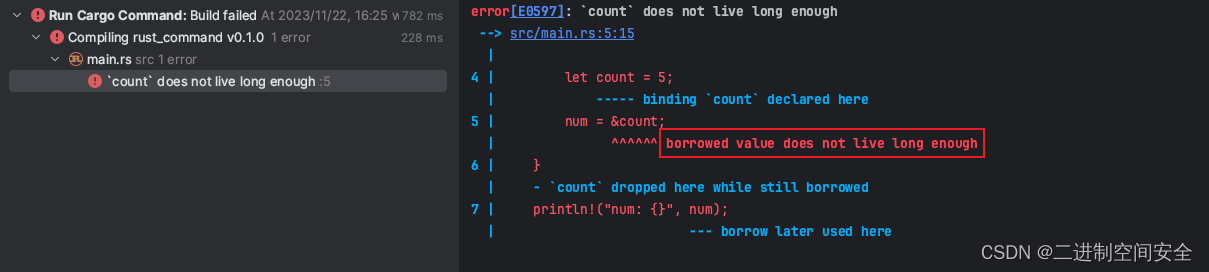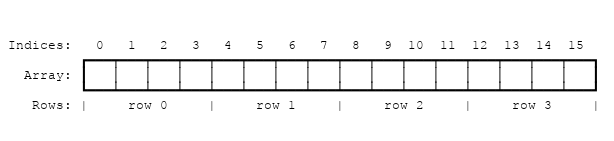准备工作:
Windows Powershell 版本为 5.0 以上
以管理员身份运行Windows Powershell(在这里可能会遇到运行X64版本而导致后续有些命令无法使用, 所以可以运行X86版本)
安装所需模块
首先在C盘(系统盘)根目录,新建名为 token 的文件夹
接着在Windows Powershell输入以下命令下载模块:
Save-Module -Name NtObjectManager -Path C:\token
如果没有设置 -Path 参数运行命令也会提示
PS C:\token> Save-Module -Name PowerShellGet 位于命令管道位置 1 的 cmdlet Save-Module 请为以下参数提供值: Path: .\
完成后会将NtObjectManager完整模块下载到C:\token目录下
接着在Windows Powershell输入以下命令安装模块:
Install-Module -Name NtObjectManager
如果提示不受信任的存储库,则选择"是"
PS C:\token> Install-Module -Name NtObjectManager 不受信任的存储库 你正在从不受信任的存储库安装模块。如果你信任该存储库,请通过运行 Set-PSRepository cmdlet 更改其 InstallationPolicy 值。是否确实要从“PSGallery”安装模块? [Y] 是(Y) [A] 全是(A) [N] 否(N) [L] 全否(L) [S] 暂停(S) [?] 帮助 (默认值为“N”): y
安装结束后,需要让系统允许使用 Windows Powershell 脚本,输入以下命令:
Set-ExecutionPolicy Unrestricted
回车执行命令,系统会显示执行策略更改,输入 A 并回车确认;
PS C:\token> Set-ExecutionPolicy Unrestricted 执行策略更改 执行策略可帮助你防止执行不信任的脚本。更改执行策略可能会产生安全风险,如 https:/go.microsoft.com/fwlink/?LinkID=135170 中的 about_Execution_Policies 帮助主题所述。是否要更改执行策略? [Y] 是(Y) [A] 全是(A) [N] 否(N) [L] 全否(L) [S] 暂停(S) [?] 帮助 (默认值为“N”): a
然后导入模块, 使用以下命令:
Import-Module -Name NtObjectManager
这里会自动在系统模块路径中找到NtObjectManager, 但是如果模块路径中存在空格,可能会找不到, 那么可以通过指定模块全路径, 改变后的命令如下(需要先找到本机下载的模块路径, 使用$env:PSModulePath可以查看本机的所有模块路径):
Import-Module -Name “C:\Program Files (x86)\WindowsPowerShell\Modules\NtObjectManager”
完成以上工作之后则正式获取Trustedinstaller权限
获取Trustedinstaller权限
分别在Windows Powershell 中输入并回车执行以下命令:
sc.exe start TrustedInstaller
Set-NtTokenPrivilege SeDebugPrivilege
$p = Get-NtProcess -Name TrustedInstaller.exe
$proc = New-Win32Process cmd.exe -CreationFlags NewConsole -ParentProcess $p
命令的执行结果如下:
PS C:\token> sc.exe start TrustedInstaller
SERVICE_NAME: TrustedInstaller
TYPE : 10 WIN32_OWN_PROCESS
STATE : 2 START_PENDING
(NOT_STOPPABLE, NOT_PAUSABLE, IGNORES_SHUTDOWN)
WIN32_EXIT_CODE : 0 (0x0)
SERVICE_EXIT_CODE : 0 (0x0)
CHECKPOINT : 0x0
WAIT_HINT : 0x7d0
PID : 14272
FLAGS :
PS C:\token> Set-NtTokenPrivilege SeDebugPrivilege
PS C:\token> $p = Get-NtProcess -Name TrustedInstaller.exe
PS C:\token> $proc = New-Win32Process cmd.exe -CreationFlags NewConsole -ParentProcess $p命令执行完成之后 系统会打开命令提示符, 该命令提示符具有 Trustedinstaller 权限,可以直接修改系统文件。通过以下命令可以进行测试:
whoami /groups /fo list
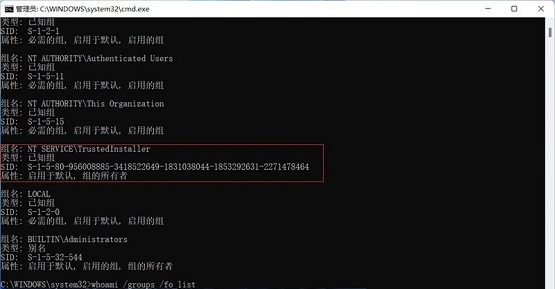
获取到 Trustedinstaller 权限,就可以通过一些命令来修改系统文件了。
参考链接:https://www.onlinedown.net/article/10017267.htm
到此这篇关于使用PowerShell获取Trustedinstaller权限的文章就介绍到这了,更多相关PowerShell获取Trustedinstaller权限内容请搜索好代码网以前的文章或继续浏览下面的相关文章希望大家以后多多支持好代码网!